win7ie浏览器宽带连接被误删怎么办
时间:2016-04-06 来源:互联网 浏览量:
Win7用户在不小心误删了IE浏览器的宽带连接,导致无法连接网络进行浏览了,遇到这种问题该怎么解决?下面小编就跟大家说说win7ie浏览器宽带连接被误删怎么办。
win7ie浏览器宽带连接误删的解决方法:
1、在Win7系统中打开IE或控制面板里打开Interene选项,点击链接–添加;
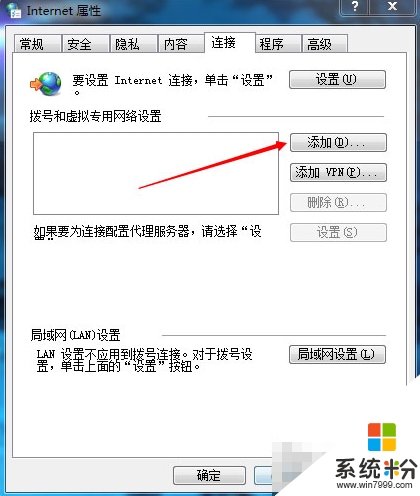
2、选择“宽带(PPPoE)(R)”;
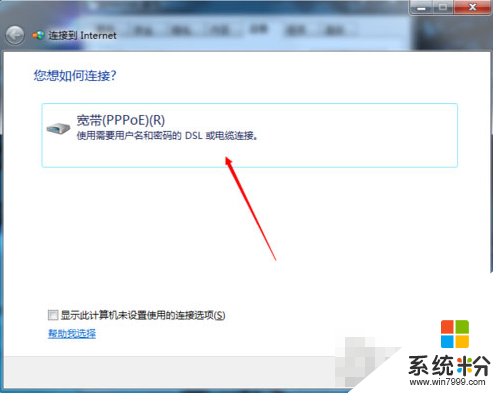
3、无需输入,直接点击链接;
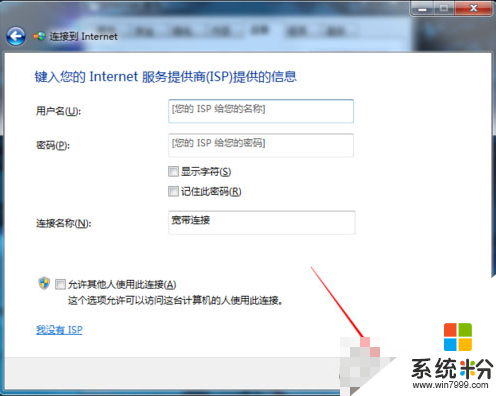
4、等待一会,正在连接;
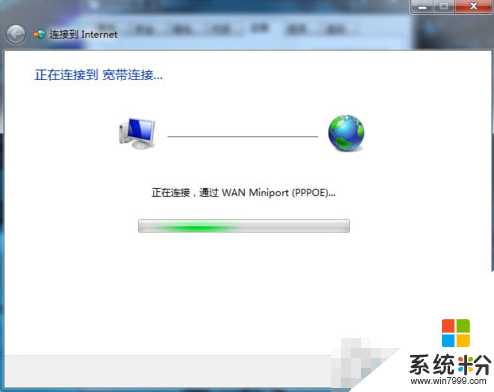
5、然后选择“仍然设置链接”;
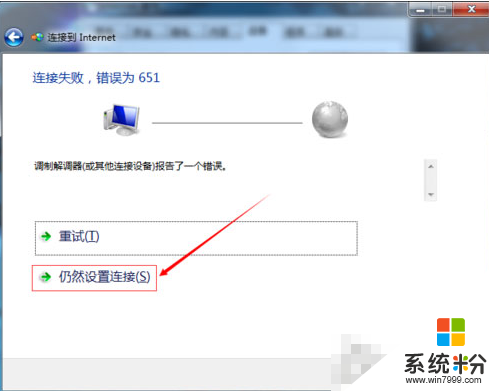
6、点击关闭;
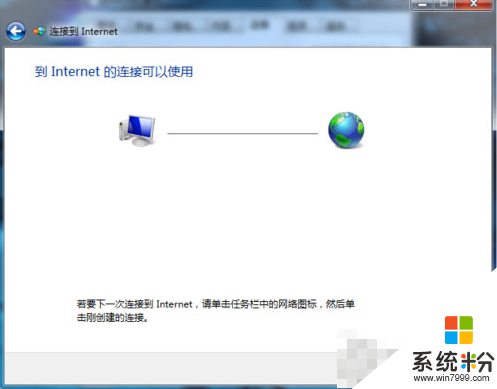
7、然后会发现IE“宽带连接”已恢复;
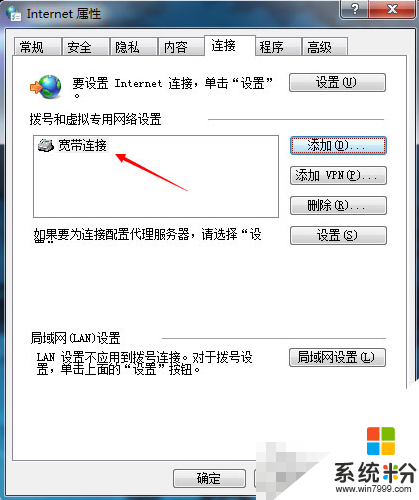
8、此时桌面的“宽带链接”仍然是打不开的,把它删除;
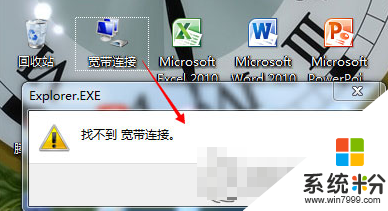
9、打开“网络和共享中心”- 更改适配器设置;
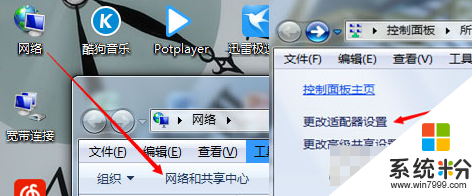
10、右键-创建快捷方式;
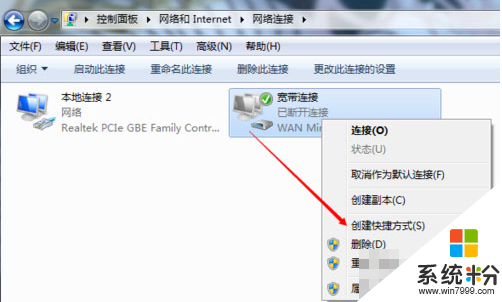
11、就可以打开了。

以上介绍的就是Win7误删IE浏览器宽带链接的解决教程,遇到这样的情况不用担心,只需要重新添加并创建桌面的快捷方式就可以了。
我要分享:
相关教程
- ·win7宽带连接错误711怎么办?
- ·宽带连接错误678怎么回事,宽带连接错误678解决方法
- ·win7旗舰版电脑宽带连接错误,提示错误代码734怎么解决? win7旗舰版电脑宽带连接错误,提示错误代码734怎么处理?
- ·win7IE浏览器怎样设置密码 win7IE浏览器设置密码的方法有哪些
- ·win7旗舰版电脑宽带连接错误,提示错误676怎样解决? win7旗舰版电脑宽带连接错误,提示错误676解决的方法有哪些?
- ·win7宽带连接错误解决方法
- ·win7屏幕密码 Win7设置开机锁屏密码的方法
- ·win7怎么硬盘分区 win7系统下如何对硬盘进行分区划分
- ·win7 文件共享设置 Win7如何局域网共享文件
- ·鼠标左键变右键右键无法使用window7怎么办 鼠标左键变右键解决方法
Win7系统教程推荐
- 1 win7屏幕密码 Win7设置开机锁屏密码的方法
- 2 win7 文件共享设置 Win7如何局域网共享文件
- 3 鼠标左键变右键右键无法使用window7怎么办 鼠标左键变右键解决方法
- 4win7电脑前置耳机没声音怎么设置 win7前面板耳机没声音处理方法
- 5win7如何建立共享文件 Win7如何共享文件到其他设备
- 6win7屏幕录制快捷键 Win7自带的屏幕录制功能怎么使用
- 7w7系统搜索不到蓝牙设备 电脑蓝牙搜索不到其他设备
- 8电脑桌面上没有我的电脑图标怎么办 win7桌面图标不见了怎么恢复
- 9win7怎么调出wifi连接 Win7连接WiFi失败怎么办
- 10w7系统麦克风不能说话 win7麦克风没有声音怎么调整设置
Win7系统热门教程
- 1 如何找回Win7开始菜单丢失的附件文件夹及工具? 找回Win7开始菜单丢失的附件文件夹及工具的方法?
- 2 Win7电脑设置闹钟功能的方法有哪些 Win7电脑怎样设置闹钟功能教程
- 3 win7鼠标光标不受控制的处理方法。如何解决win7鼠标光标不受控制?
- 4Win7系统下文件关联修复工作怎样做 Win7系统下文件关联修复工作做的方法
- 5w7官方正版怎么取得管理权|w7官方正版设置管理员权限的方法
- 6WIN7中怎么在桌面添加计算机、网络、回收站图标 WIN7中在桌面添加计算机、网络、回收站图标的方法
- 7Win7系统如何恢复不见了的小喇叭音量图标【图】 Win7系统恢复不见了的小喇叭音量图标【图】的方法
- 8win7下Ghost使用注意点
- 9win7防火墙怎么关闭,关闭win7防火墙的方法
- 10电脑的d盘无法格式化如何解决 win7d盘无法格式化解决的方法有哪些
最新Win7教程
- 1 win7屏幕密码 Win7设置开机锁屏密码的方法
- 2 win7怎么硬盘分区 win7系统下如何对硬盘进行分区划分
- 3 win7 文件共享设置 Win7如何局域网共享文件
- 4鼠标左键变右键右键无法使用window7怎么办 鼠标左键变右键解决方法
- 5windows7加密绿色 Windows7如何取消加密文件的绿色图标显示
- 6windows7操作特点 Windows 7的特点有哪些
- 7win7桌面东西都没有了 桌面文件丢失了怎么办
- 8win7电脑前置耳机没声音怎么设置 win7前面板耳机没声音处理方法
- 9多个程序或窗口之间切换 如何在windows7中利用快捷键切换多个程序窗口
- 10win7资源管理器停止工作原因 windows资源管理器停止工作原因分析
